這是一個向日葵pc主控端,也就是通常我們所說的客戶端,而不是服務器,可以隨時隨地用控制端訪問您的主機。
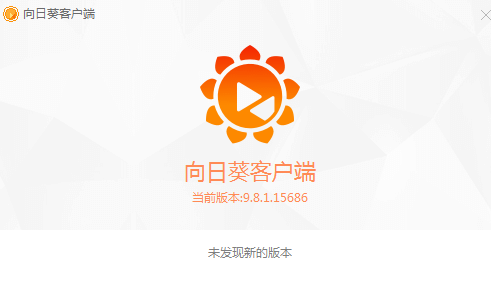
向日葵pc主控端(向日葵控制端)的主要功能
認識向日葵主控端
向日葵主控端是為更便捷的批量遠程主機而生。向日葵的其它功能如網絡等還需要通過網站向日葵管理來操作。向日葵主控端具有精美的界面,易用操作性強的功能。現在讓我們來走進仔細瞧瞧吧。
登錄向日葵主控端

使用向日葵帳號登錄向日葵主控端。登錄后,可以看到向日葵主控端的控制面板。共有三種展示模式:普通模式,導航模式,迷你模式。
點擊面板右下角的模式圖標,即可自由切換三種不同的主控端面板顯示。不管是哪種模式,您都能一眼看到自己所有的主機列表。選中主機單擊右鍵或菜單上的各類操作項,即可對此主機進行遠程桌面、文件管理、命令行、發起對話等各項操作。
普通模式

迷你模式
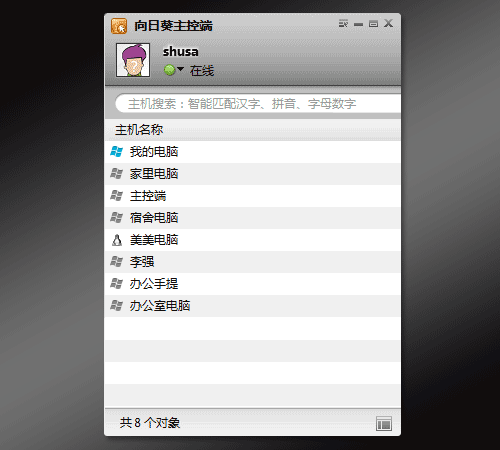
導航模式
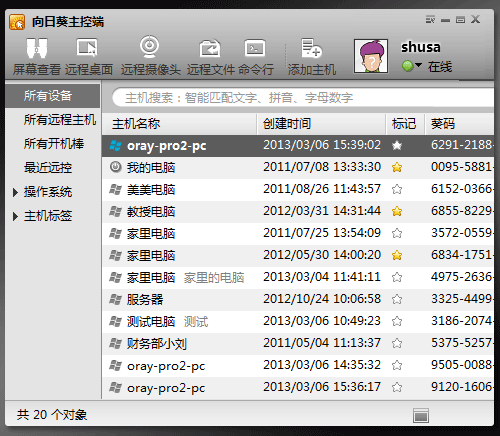
強大的主控端屏幕查看
屏幕查看工具已讓您同時查看到多臺遠程主機桌面。你可以設置單個屏幕的大小,還可以設桌面的刷新頻率。這讓你想到了什么?效果超炫的監控墻?
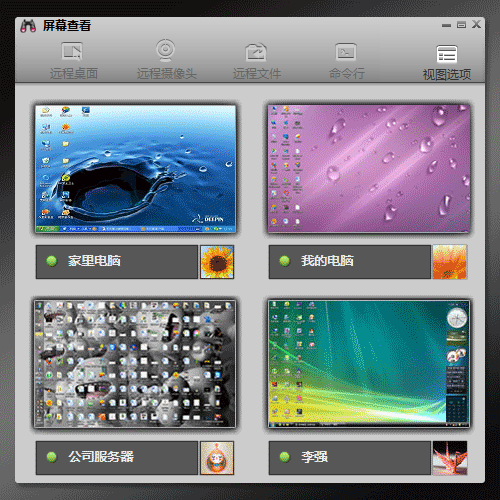
兩種登錄遠程主機方式
向日葵提供兩種遠程主機登錄方式:windows賬戶驗證登錄和訪問密碼登錄。
windows賬戶登錄只要輸入遠程主機賬戶和密碼即可登錄遠程主機。
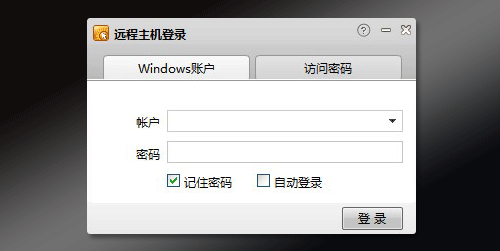
如若你的主機沒有windows賬戶,或者你想對此保密。可在向日葵被控端上設置本機的訪問密碼。你登錄時只要輸入訪問密碼驗證就可。

三種遠程主機操作
遠程桌面
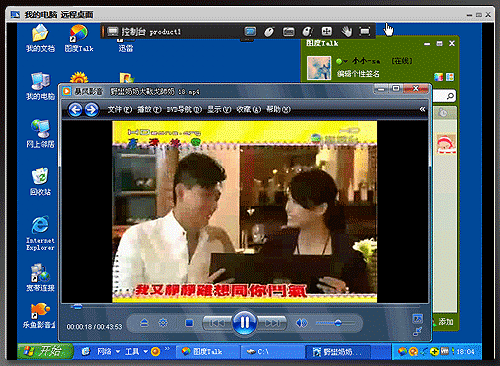
遠程文件:就像FTP,對遠程主機上的文件進行管理
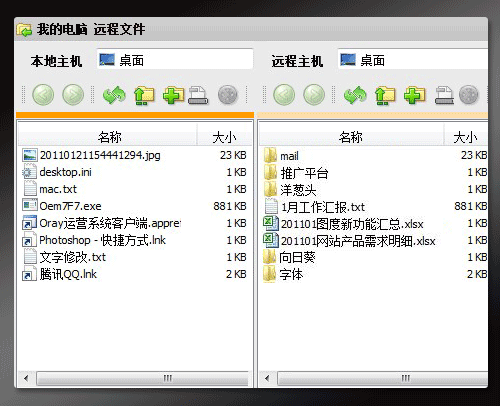
命令行:可直接輸入命令。當遠程主機遇到問題需要使用命令查找原因時,即可使用命令行功能。
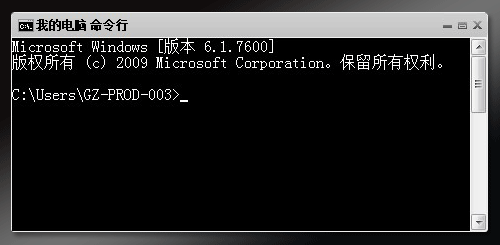
在主控端上添加主機
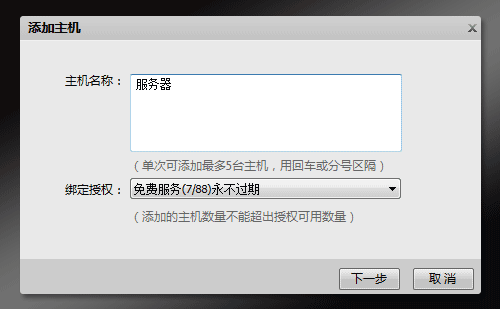
更新日志
2019-07-17以編輯更新如下內容
1.優化遠控桌面模式,可選高清、均衡、流暢、極速模式
2.設備列表主機新增右鍵菜單
3.增加軟件鎖定功能
4.修改部分bug





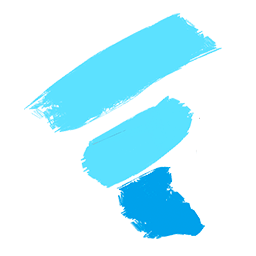

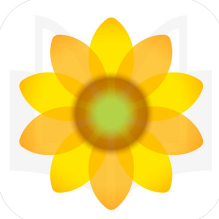
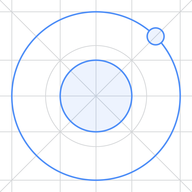


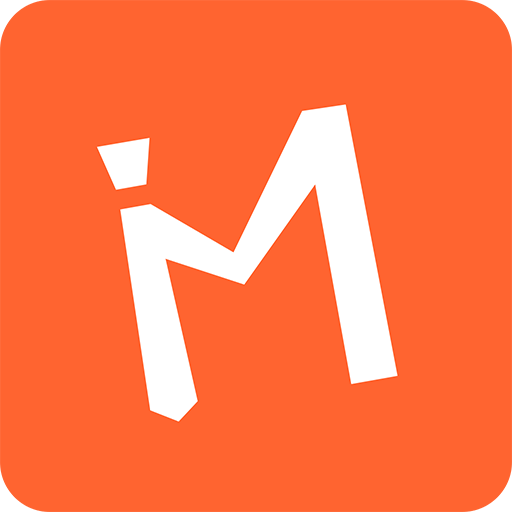





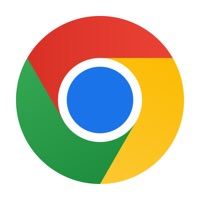
 向日葵客戶端6.5.0.57038 官方最新版
向日葵客戶端6.5.0.57038 官方最新版
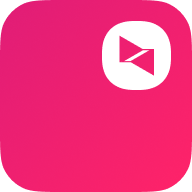 向日葵客戶端被控制app6.5.0.57038 手機版
向日葵客戶端被控制app6.5.0.57038 手機版
 向日葵遠程控制ios版主控端13.6.1 iphone/ipad版
向日葵遠程控制ios版主控端13.6.1 iphone/ipad版
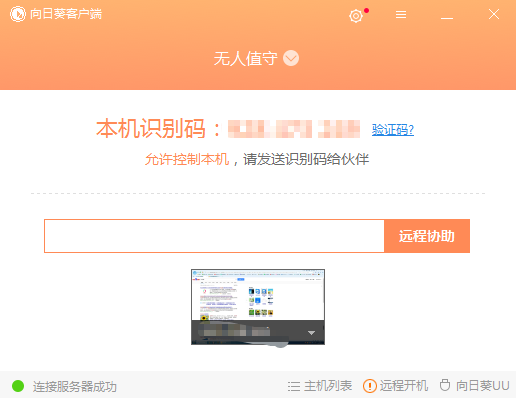

 下載
下載  鮮牛網游加速器4.6.6.2 電腦版
鮮牛網游加速器4.6.6.2 電腦版
 cFosSpeed破解版12.50.2525 中文免費版
cFosSpeed破解版12.50.2525 中文免費版
 奇游電競加速器6.4.3 官方最新版
奇游電競加速器6.4.3 官方最新版
 網易UU網游加速器(可免費加速steam)4.45.0 官方最新版
網易UU網游加速器(可免費加速steam)4.45.0 官方最新版
 besttrace電腦版3.9.1.0 官方版
besttrace電腦版3.9.1.0 官方版
 谷歌訪問助手(Google Helper插件)2.6.2 官方版
谷歌訪問助手(Google Helper插件)2.6.2 官方版
 speedtest網絡測速軟件1.8.156.1 單文件版
speedtest網絡測速軟件1.8.156.1 單文件版
 systemview通信系統仿真軟件5.0 免費版
systemview通信系統仿真軟件5.0 免費版
 Windows U-Finder2.1.4 廠商免費版
Windows U-Finder2.1.4 廠商免費版
 水星MWU300T WPS安裝程序1.0 官方安裝版
水星MWU300T WPS安裝程序1.0 官方安裝版
 綠聯HDMI矩陣 RS232上位機軟件1.10.01 綠色官方版
綠聯HDMI矩陣 RS232上位機軟件1.10.01 綠色官方版
 綠聯云智能云存儲pc版2.4.0.1915 一鍵安裝版
綠聯云智能云存儲pc版2.4.0.1915 一鍵安裝版
 cFosSpeed網絡流量優化軟件12.00.2512 免序列號去試用限制版
cFosSpeed網絡流量優化軟件12.00.2512 免序列號去試用限制版
 IP監測微信提醒工具(IPMonitor)2.0 免費版
IP監測微信提醒工具(IPMonitor)2.0 免費版
 新華三模擬器HCL2.1.2 最新版
新華三模擬器HCL2.1.2 最新版
 佛山職業技術學院校園網登錄軟件0.2 破解版
佛山職業技術學院校園網登錄軟件0.2 破解版
 局域網ip自動分配工具(運維/技術人員IP配置工具)1.1 單文件免費版
局域網ip自動分配工具(運維/技術人員IP配置工具)1.1 單文件免費版
 聯想網課助手2.1.2 中文免費版
聯想網課助手2.1.2 中文免費版
 Exchang恢復軟件(Shoviv Exchange Recovery Manager)19.11 英文特別版
Exchang恢復軟件(Shoviv Exchange Recovery Manager)19.11 英文特別版
 Win10熱點開機自啟工具1.0 中文免費版
Win10熱點開機自啟工具1.0 中文免費版
 HS8145C5獲取超級密碼工具集合3 in 1 中文免費版
HS8145C5獲取超級密碼工具集合3 in 1 中文免費版
 騰訊微云pc版5.2.1282 官方最新版
騰訊微云pc版5.2.1282 官方最新版
 愛站工具包(愛站seo工具包)1.11.25.0 最新破解版
愛站工具包(愛站seo工具包)1.11.25.0 最新破解版
 電信寬帶上網助手9.5.2101.1318 官方版
電信寬帶上網助手9.5.2101.1318 官方版
 獵豹免費wifi電腦版5.1 校園版
獵豹免費wifi電腦版5.1 校園版
 聯想滑塊驗證助手1.1 單文件免費版
聯想滑塊驗證助手1.1 單文件免費版
 指定硬件廠商MAC地址生成工具1.0 中文免費版
指定硬件廠商MAC地址生成工具1.0 中文免費版
 ER系列路由器ISP數據庫文件1.6版本
ER系列路由器ISP數據庫文件1.6版本
 TP-LINK Web網管交換機客戶端應用程序1.0.3 官網免費版
TP-LINK Web網管交換機客戶端應用程序1.0.3 官網免費版
 華為配置加解密工具1.0 簡體中文版
華為配置加解密工具1.0 簡體中文版
 全新 NETGEAR 網件精靈2.4.62 官方中文版
全新 NETGEAR 網件精靈2.4.62 官方中文版
 360隨身wifi軟件pc端
360隨身wifi軟件pc端
 快牙電腦版2.8.0.0 官方最新版
快牙電腦版2.8.0.0 官方最新版
 愛微幫媒體版客戶端2.16 官方最新版
愛微幫媒體版客戶端2.16 官方最新版
 蒲公英WiFi電腦端2.0.3官方版
蒲公英WiFi電腦端2.0.3官方版
 WiFi共享大師3.0.0.6 官方最新版
WiFi共享大師3.0.0.6 官方最新版
 360三代搶票神器(360搶票王軟件)8.1.1.156官方正式版【2017】
360三代搶票神器(360搶票王軟件)8.1.1.156官方正式版【2017】
 青青草原WiFi電腦版5.2 免費版
青青草原WiFi電腦版5.2 免費版





 TFTP全自動智能路由刷固件軟件1.688 官網最
TFTP全自動智能路由刷固件軟件1.688 官網最 IP管理專家(局域網管理工具)V4.0 簡體中文版
IP管理專家(局域網管理工具)V4.0 簡體中文版 內網地址檢測工具(局域網地址檢測器)1.6 中
內網地址檢測工具(局域網地址檢測器)1.6 中 淘寶圖片抓取工具1.1 綠色免費版 【2015】
淘寶圖片抓取工具1.1 綠色免費版 【2015】 種子搜索神器(p2psearcher)7.0.8 綠色免安
種子搜索神器(p2psearcher)7.0.8 綠色免安 HCE300系列磁卡寫卡軟件2.3 中文免費版
HCE300系列磁卡寫卡軟件2.3 中文免費版 萬能搜索器(能搜索百度屏蔽的資源)中文綠色
萬能搜索器(能搜索百度屏蔽的資源)中文綠色 伽卡他卡學生端終結者1.0 綠色版
伽卡他卡學生端終結者1.0 綠色版 華為ONT維修使能工具2.0 簡體中文免費版
華為ONT維修使能工具2.0 簡體中文免費版